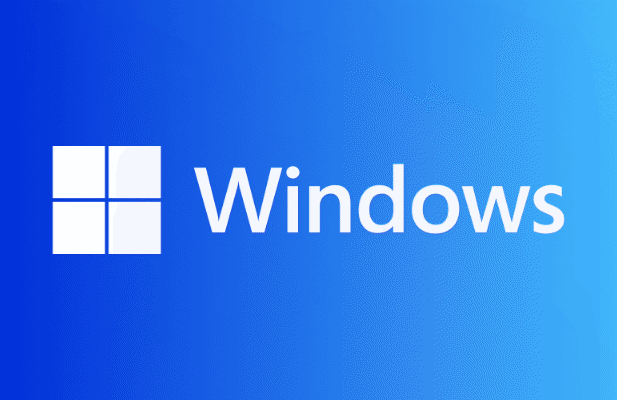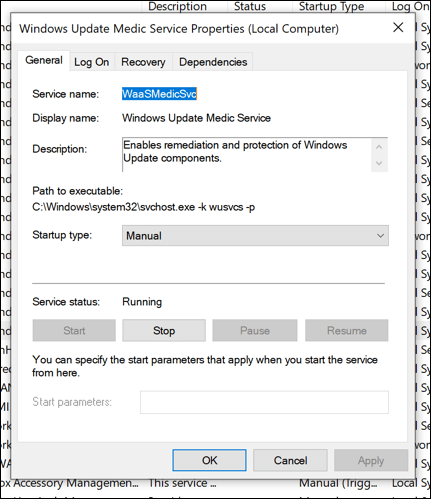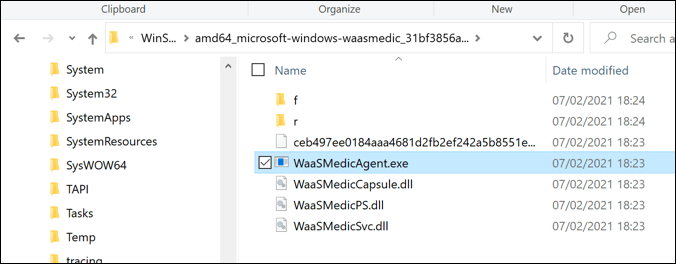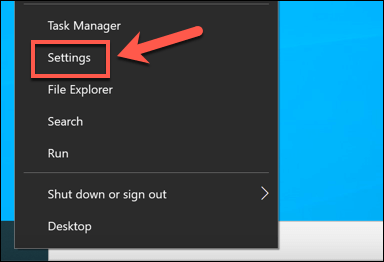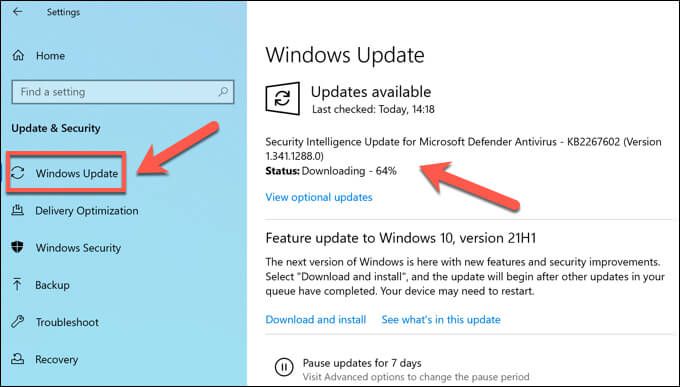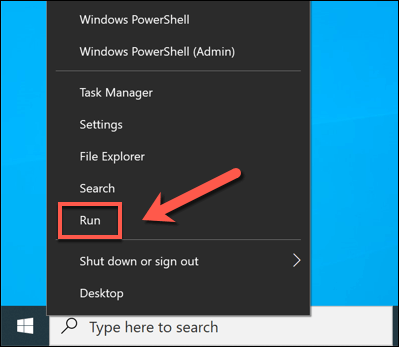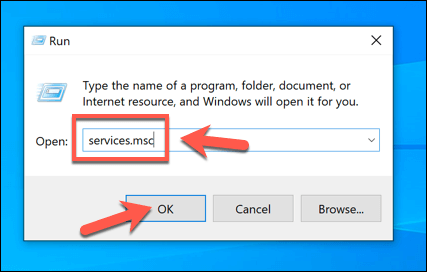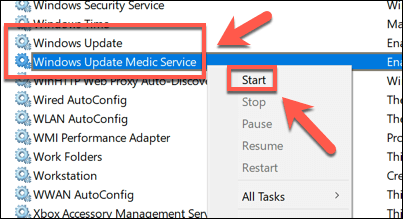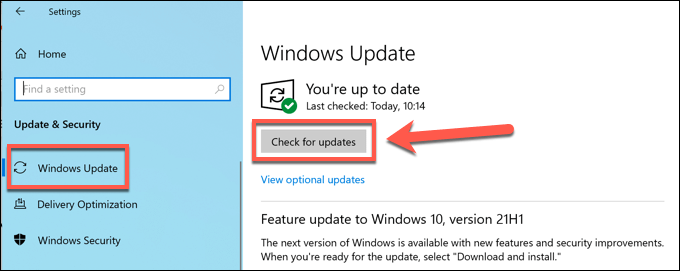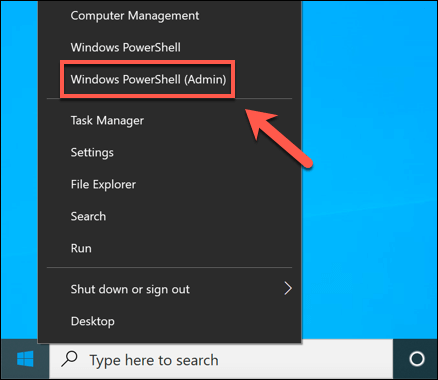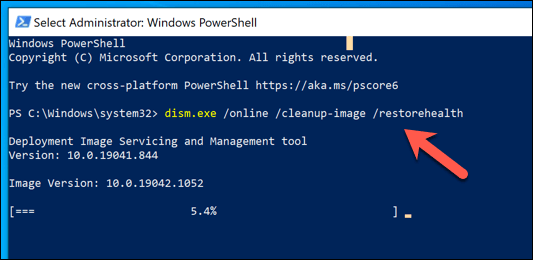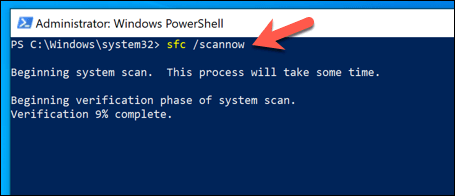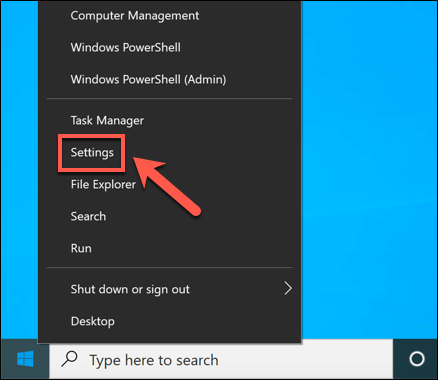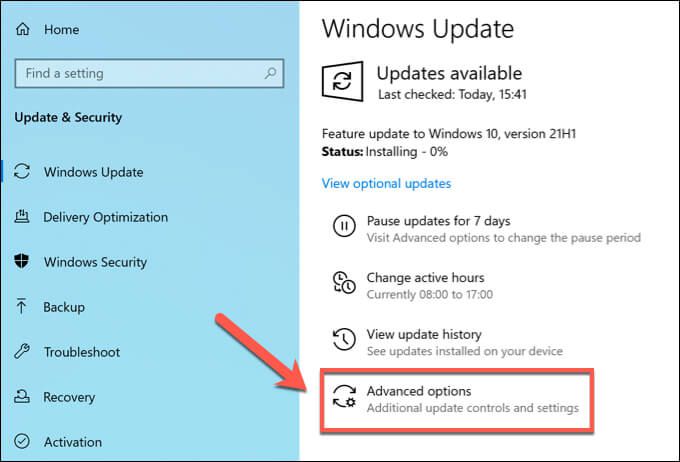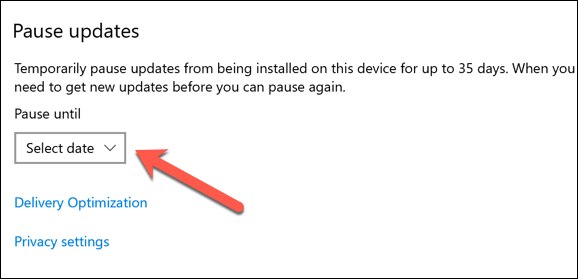หากคุณกำลังดูหน้านี้บนพีซีที่ใช้ Windows แสดงว่าคุณได้ใช้กระบวนการของระบบหลายอย่างเพื่อนำคุณมาที่นี่ ที่ด้านบนสุดคือเคอร์เนลระบบ Windows (ntoskrnl.exe) ซึ่งอนุญาตให้ซอฟต์แวร์โต้ตอบกับฮาร์ดแวร์พีซีของคุณ แอปพลิเคชันระดับล่าง เช่น Chrome (chrome.exe) ใช้เคอร์เนลเพื่อแสดงหน้าเว็บแบบนี้
ขออภัย ทุกแอปพลิเคชันและบริการของระบบไม่น่าเชื่อถือ ข้อบกพร่อง ช่องโหว่ด้านความปลอดภัย และการใช้งาน CPU สูงเป็นเรื่องปกติ โดยอาศัย อัปเดต Windows เพื่อแก้ไข น่าแปลกที่ Windows Update เองอาจทำให้มีการใช้งาน CPU และ RAM สูงผ่านบริการที่เกี่ยวข้อง เช่น waasmedic นี่คือสิ่งที่คุณต้องรู้
บริการ Waasmedic บน Windows คืออะไร
บริการ wassmedic (เรียกอีกอย่างว่า Windows Update Medic Service และ Wassmedicagent.exe) คือบริการระบบพื้นหลังที่จัดการส่วนหนึ่งของ กระบวนการ Windows Update Waasmedic มีหน้าที่ปกป้อง Windows Update จากการถูกปิดใช้งานหรือจัดการอย่างไม่ถูกต้อง (เช่น การติดมัลแวร์ปลอม)
หากคุณ (หรืออย่างอื่น) พยายามปิดการใช้งาน Windows Update กระบวนการ wassmedic จะหยุดการทำงาน หากกระบวนการของระบบใด ๆ ที่เกี่ยวข้องกับ Windows Update ถูกปิดใช้งาน wassmedic จะเริ่มต้นใหม่ คุณไม่สามารถปิดการใช้งานได้อย่างง่ายดาย เนื่องจากเป็นการข้ามการป้องกันในตัวสำหรับ Windows Update ใน Windows 10
อย่ากังวลหากคุณกังวลเกี่ยวกับกระบวนการนี้ เพราะเป็นกระบวนการที่ถูกต้องทั้งหมดและเป็นส่วนหนึ่งขององค์ประกอบที่จำเป็นเพื่อช่วยให้พีซีของคุณทำงานได้อย่างถูกต้อง ไม่น่าจะเป็นไปได้ที่กระบวนการทำงานของ wassmedic หรือ Windows Update บนพีซีของคุณนั้นไม่ใช่ของจริง แต่ถ้าคุณไม่แน่ใจ โปรดตรวจหามัลแวร์ที่อาจเป็นไปได้
อะไรเป็นสาเหตุของการใช้ CPU, RAM และทรัพยากรระบบอื่นๆ ของ Waasmedic สูง
Windows ไม่น่าจะเรียกใช้ ไฟล์เรียกทำงานที่ไม่มีสาเหตุที่ดี หากคุณเห็น waasmedic (หรือ Windows Update) รายงานว่า CPU, RAM สูง หรือการใช้ทรัพยากรระบบสูงอื่นๆ ในตัวจัดการงาน แสดงว่า Windows Update กำลังมีปัญหาและอาจต้องมีการตรวจสอบและแก้ไขปัญหาเพิ่มเติม
นี่เป็นเพราะ Windows Update Medic Service (ซึ่งเป็นที่รู้จักอย่างเป็นทางการว่า wassmedic) เป็นบริการที่ตรวจสอบ”ความสมบูรณ์”ของบริการ Windows Update โดยรวมบนพีซีของคุณ หาก Windows Update ประสบปัญหา waasmedic จะพยายามซ่อมแซม อาจรีสตาร์ท Windows Update หากหยุดโดยไม่คาดคิด เป็นต้น
หาก waasmedic รายงานว่ามีการใช้งาน CPU สูงในตัวจัดการงาน นั่นเป็นสัญญาณว่ามีบางอย่างเกิดขึ้นเบื้องหลัง คาดว่าจะเพิ่มขึ้นเล็กน้อย แต่หากคุณเห็นการใช้งาน CPU สูงเป็นระยะเวลานาน คุณควรตรวจสอบว่า Windows Update ทำงานอย่างถูกต้องหรือไม่โดยทำตามขั้นตอนด้านล่าง
ผู้ใช้ส่วนใหญ่อาจไม่เห็น waasmedic ปรากฏใน Task Manager เลยด้วยซ้ำ หากทุกอย่างทำงาน กระบวนการอาจปรากฏขึ้นเมื่อมีการดำเนินการ (เช่น การซ่อมแซม Windows Update) เท่านั้น
วิธีแก้ปัญหา Waasmedic บน Windows
Windows Update เป็นจุดสนใจของกระบวนการ wassmedic หากคุณเห็น waasmedic รายงานว่ามีการใช้งาน CPU สูงหรือปัญหาอื่นๆ เกือบจะแน่นอนว่าเกี่ยวข้องกับปัญหาของ Windows Update บนพีซีของคุณ
โชคดีที่มีขั้นตอนการแก้ปัญหาทั่วไปที่คุณสามารถปฏิบัติตามเพื่อแก้ไขปัญหานี้ได้ ขั้นแรก คุณควร (ในตัวอย่างแรก) ตรวจสอบว่า Windows Update ทำงานหรือไม่ และติดตั้งการอัปเดตที่มีอยู่ทั้งหมดแล้ว หากยังคงประสบปัญหา คุณสามารถใช้เครื่องมือในตัวเพื่อตรวจสอบความสมบูรณ์ของระบบได้
ตรวจสอบว่า Windows Update ทำงานอย่างถูกต้อง
ในการตรวจสอบว่า Windows Update ทำงานอย่างถูกต้องหรือไม่ สิ่งที่คุณต้องทำมีดังนี้:
- คลิกขวาที่เมนู Start แล้วเลือก การตั้งค่า
- ในเมนู การตั้งค่า ให้เลือก อัปเดตและความปลอดภัย > Windows Update หาก Windows Update ทำงานอย่างถูกต้อง Windows จะค้นหาและแจ้งให้คุณติดตั้งการอัปเดตที่มีอยู่ ทำตามคำแนะนำบนหน้าจอเพื่อทำสิ่งนี้
- หาก Windows Update ไม่ทำงาน ให้คลิกขวาที่เมนู Start แล้วเลือก เรียกใช้
- ในกล่อง เรียกใช้ ให้พิมพ์ services.msc จากนั้นเลือก ตกลง เพื่อยืนยัน li>
- ในหน้าต่าง บริการ ให้เลื่อนดูและค้นหา Windows Update และ Windows Update Medic Service หากบริการเหล่านี้ไม่ทำงาน ให้คลิกขวาที่แต่ละบริการแล้วเลือกเริ่ม มิฉะนั้น ให้คลิกขวาที่แต่ละบริการและเลือก รีสตาร์ท แทน
- เมื่อบริการ Windows Update ทำงาน ให้กลับไปที่เมนู Windows Update ในการตั้งค่า Windows และตรวจหาการอัปเดตใหม่ หากระบบใช้งานได้ waasmedic ควรกลับสู่ระดับปกติของการใช้ทรัพยากรระบบ (โดยทั่วไปจะต่ำมาก)
ซ่อมแซม Windows ด้วย DISM และ SFC
หากคุณไม่สามารถแก้ไข Windows Update หรือมีปัญหาที่ทำให้คุณไม่สามารถเริ่มบริการระบบ Windows Update ใหม่ได้ ไฟล์ระบบ Windows ของคุณอาจเสียหาย Windows มีเครื่องมือในตัวที่เรียกว่า DISM และ SFC เพื่อช่วยคุณแก้ไขปัญหานี้ แต่คุณจะต้องใช้ Windows PowerShell เพื่อใช้งาน
หากคุณต้องการซ่อมแซมไฟล์ระบบ Windows สิ่งที่คุณต้องทำมีดังนี้:
- ขั้นแรก คุณจะต้องเปิดหน้าต่าง PowerShell ใหม่ คลิกขวาที่เมนู Start แล้วเลือก Windows PowerShell (Admin) เพื่อทำสิ่งนี้
- ในหน้าต่าง PowerShell ใหม่ ให้พิมพ์ dism.exe/Online/Cleanup-image/Restorehealth และเลือกคีย์ Enter ทำตามคำแนะนำบนหน้าจอเพิ่มเติม
- เมื่อเครื่องมือ DISM ล้างอิมเมจระบบ Windows ในตัวของคุณแล้ว คุณสามารถซ่อมแซมไฟล์ระบบ Windows ได้โดยใช้เครื่องมือนี้ ในการดำเนินการนี้ ให้พิมพ์ sfc/scannow แล้วเลือก Enter
รอสักครู่เพื่อให้การสแกน SFC เสร็จสมบูรณ์และรีสตาร์ทพีซีของคุณเมื่อเสร็จสิ้น Windows จะซ่อมแซมไฟล์ที่เสียหายหรือสูญหายโดยอัตโนมัติ แต่ถ้าคุณยังคงประสบปัญหา คุณอาจต้องพิจารณา การสแกนหามัลแวร์หรือกำลังรีเซ็ต Windows ทั้งหมดเพื่อให้แน่ใจว่าการติดตั้ง Windows ของคุณเสถียรและปราศจากข้อผิดพลาด
วิธีปิดใช้งาน Windows Update Medic Service
Windows Update เป็นหนึ่งในบริการระบบที่มีการป้องกันหลายอย่างใน Windows 10 ซึ่งแตกต่างจาก Windows รุ่นก่อนหน้า คุณไม่สามารถหยุด Windows Update ไม่ให้ตรวจสอบหรือติดตั้งการอัปเดตที่สำคัญได้ ถือเป็นเรื่องสำคัญสำหรับความปลอดภัยของพีซีของคุณในการติดตั้งการอัปเดตเหล่านี้โดยไม่ต้องมีการโต้ตอบเพิ่มเติม
ซึ่งหมายความว่าคุณไม่สามารถปิดใช้งานบริการ waasmedic ได้อย่างสมบูรณ์โดยไม่ต้องใช้ซอฟต์แวร์ที่ไม่น่าเชื่อถือและไม่น่าเชื่อถือ แม้ว่าจะมีเครื่องมือของบุคคลที่สามเพื่อปิดการใช้งาน แต่เราไม่แนะนำให้คุณลองใช้เพราะเราไม่สามารถรับประกันได้ว่าจะใช้ได้อย่างปลอดภัย
การปิดใช้งาน Windows Update อาจทำให้ระบบไม่เสถียรและจะทำให้พีซีของคุณประสบปัญหาด้านความปลอดภัย อย่างไรก็ตาม คุณสามารถชั่วคราวปิดใช้งาน Windows Update ได้นานถึง 35 วัน การดำเนินการนี้จะจำกัดการใช้ทรัพยากรระบบสำหรับ waasmedic ทำให้คุณแก้ไขปัญหาต่างๆ ได้
วิธีปิดการใช้งาน Windows Update ชั่วคราว
- หากต้องการปิดใช้งาน Windows Update ชั่วคราว (และลดการใช้ทรัพยากรระบบ waasmedic) ให้คลิกขวาที่เมนู Start แล้วเลือก การตั้งค่า
- ในเมนู การตั้งค่า เลือก อัปเดตและความปลอดภัย > Windows Update > ตัวเลือกขั้นสูง
- ในเมนู ตัวเลือกขั้นสูง เลือกระยะเวลาที่คุณต้องการหยุดการอัปเดตทั้งหมดโดยใช้เมนูแบบเลื่อนลง หยุดการอัปเดตชั่วคราว การเปลี่ยนแปลงใดๆ ที่คุณทำจะมีผลทันที
เมื่อปิดใช้งาน Windows Update ชั่วคราว กระบวนการของระบบทั้งหมดที่เกี่ยวข้องกับ Windows Update (รวมถึง waasmedic) จะไม่ทำงานจนกว่าจะถึงวันที่ดำเนินการอัปเดตต่อหรือจนกว่าคุณจะเปิดใช้งาน Windows Update อีกครั้งด้วยตนเอง
ปกป้องพีซี Windows 10 ของคุณ
หากคุณกังวลเกี่ยวกับ Windows Update Medic Service (waasmedic) บนพีซี Windows ของคุณ ก็ไม่ต้องตกใจ ถูกต้องตามกฎหมายและรวมไว้เป็นวิธีการป้องกัน Windows Update จากการหยุดชะงัก แม้ว่าคุณจะใช้เครื่องมือของบุคคลที่สามเพื่อปิดใช้งาน Windows Update ได้ แต่เราไม่แนะนำให้ใช้ แม้ว่าคุณจะสามารถ หยุดการอัปเดตแต่ละรายการ
บริการ waasmedic พร้อมที่จะช่วยเหลือ แต่ไม่ได้แก้ไขทุกอย่าง ถ้า Windows Update จะไม่ติดตั้งการอัปเดตใหม่ คุณสามารถแก้ไขปัญหาโดยใช้ขั้นตอนการแก้ปัญหาทั่วไป โดยเฉพาะอย่างยิ่งหากการอัปเดตติดขัด หากสิ่งอื่นล้มเหลว อย่าลืมว่าคุณสามารถ ล้างข้อมูลและรีเซ็ต Windows เพื่อกู้คืนพีซีของคุณในภายหลัง